Kuinka käyttää läpinäkyvyyttä SVG-tiedostoihin

Opi käyttämään läpinäkyvyyttä SVG-grafiikassa Illustratorissa. Tutustu SVG-tiedostojen tulostamiseen läpinäkyvällä taustalla ja läpinäkyvyystehosteiden käyttämiseen.
Valinnan käsitteleminen on tärkeä taito Adobe Illustrator CC:n käytössä. Seuraavasta luettelosta löydät muutamia muita hienoja asioita, joita voit tehdä valituille objekteille:
Siirrä valittuja objekteja: Kun objekti on valittu, voit vetää sen mihin tahansa kohtaan sivulla, mutta entä jos haluat vain työntää sitä hieman?
Jos haluat siirtää kohdetta pikseli kerrallaan, valitse se valintatyökalulla ja paina vasenta, oikeaa, ylös- tai alanuolinäppäintä siirtääksesi kohteen. Pidä Shift-näppäintä painettuna samalla, kun painat nuolinäppäintä siirtääksesi objektia kymmenen pikseliä kerrallaan.
Rajoita liikettä: Haluatko siirtää objektin sivun toiselle puolelle muuttamatta sen kohdistusta? Rajoita jotain valitsemalla objekti valintatyökalulla ja vetämällä kohdetta ja pitämällä Shift-näppäintä painettuna ennen kuin vapautat hiiren painikkeen. Painamalla Shift-näppäintä vedämisen keskivaiheessa rajoitat liikkeen 45-, 90- tai 180-asteen kulmiin!
Kloonaa valitut objektit: Valintatyökalun avulla voit helposti kloonata (kopioida) kohteen ja siirtää sen uuteen paikkaan. Jos haluat kloonata kohteen, valitse se valintatyökalulla ja pidä sitten Alt-näppäintä (Windows) tai Optio-näppäintä (Mac) painettuna. Etsi kursori muuttuvan kahdeksi nuoleksi (katso kuva) ja vedä sitten kohde toiseen paikkaan sivulla. Huomaa, että alkuperäinen objekti on jätetty koskemattomaksi ja että objektista on luotu ja siirretty kopio.
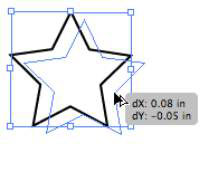
Rajoita kloonausta: Voit kloonata kohteen ja pitää sen kohdakkain alkuperäisen kanssa painamalla Alt+vetämällä (Windows) tai Optio+vetämällä (Mac) ja painamalla sitten Shift-näppäintä.
Älä pidä Shift-näppäintä painettuna, ennen kuin olet vetämässä kohdetta. muussa tapauksessa Shift-näppäimen painaminen poistaa alkuperäisen kohteen valinnan.
Kun olet kloonannut objektin uuteen sijaintiin, kokeile tätä hienoa temppua luodaksesi useita objekteja samalla etäisyydellä toisistaan käyttämällä Transform Again -komentoa: Valitse Objekti→Muunna→Muunna uudelleen tai paina Ctrl+D (Windows) tai Cmd+. D (Mac), jos haluat, että toinen objekti kloonataan tarkan etäisyyden ensimmäiseksi kloonatuksi objektiksi. (Katso kuva.)
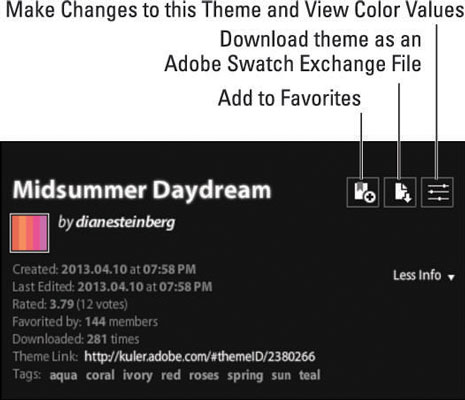
Käytä Valitse-valikkoa: Valitse-valikon avulla voit saada lisää valintasäätimiä, kuten valitsemalla Select→Inverse, jonka avulla voit valita yhden objektin ja kääntää valinnan nurinpäin. Valitsemalla Valitse→Sama-vaihtoehdon voit myös valita yhden objektin ja valita sitten lisää objekteja sivulta värin, täytön, viivan ja muiden erityisten ominaisuuksien samankaltaisuuksien perusteella.

Hyödynnä Ohjauspaneelin Valitse samanlainen -painiketta, jotta voit käyttää ominaisuutta helposti. Huomaa, että tässä kuvassa voit pitää painettuna Valitse samanlainen -painikkeen oikealla puolella olevaa nuolta valitaksesi mitkä yhtäläisyydet tulee ottaa huomioon valinnassa.
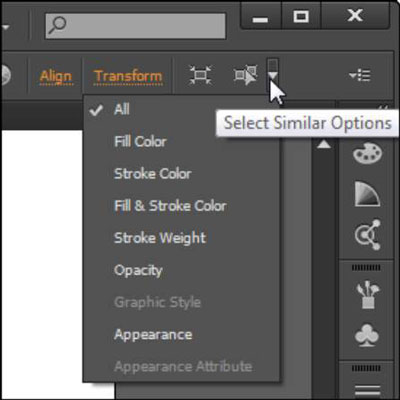
Opi käyttämään läpinäkyvyyttä SVG-grafiikassa Illustratorissa. Tutustu SVG-tiedostojen tulostamiseen läpinäkyvällä taustalla ja läpinäkyvyystehosteiden käyttämiseen.
Kun olet tuonut kuvat Adobe XD:hen, sinulla ei ole paljon muokkaushallintaa, mutta voit muuttaa kuvien kokoa ja kiertää niitä aivan kuten minkä tahansa muun muodon avulla. Voit myös pyöristää tuodun kuvan kulmia helposti kulmawidgetien avulla. Kuvien peittäminen määrittelemällä suljetun muodon […]
Kun Adobe XD -projektissasi on tekstiä, voit alkaa muuttaa tekstin ominaisuuksia. Näitä ominaisuuksia ovat Fonttiperhe, Fonttikoko, Fontin paino, Tasaus, Merkkien väli (välitys ja seuranta), Riviväli (alku), Täyttö, Reuna (viiva), Varjo (pudottava varjo) ja Taustan sumennus. Katsotaanpa, kuinka näitä ominaisuuksia käytetään. Tietoja luettavuudesta ja fontista […]
Aivan kuten Adobe Illustratorissa, Photoshop-piirustustaulut tarjoavat mahdollisuuden luoda erillisiä sivuja tai näyttöjä yhdelle asiakirjalle. Tämä voi olla erityisen hyödyllistä, jos rakennat näyttöjä mobiilisovellukselle tai pienelle esitteelle. Voit ajatella piirustustaulua erityisenä tasoryhmänä, joka on luotu Tasot-paneelin avulla. Sen […]
Monia InDesign Tools -paneelin työkaluja käytetään viivojen ja muotojen piirtämiseen sivulle, joten sinulla on useita eri tapoja luoda mielenkiintoisia piirustuksia julkaisuihisi. Voit luoda InDesignissa mitä tahansa perusmuodoista monimutkaisiin piirustuksiin sen sijaan, että joutuisit käyttämään piirustusohjelmaa, kuten […]
Tekstin kääriminen Adobe Illustrator CC:ssä ei ole aivan sama asia kuin lahjan kääriminen – se on helpompaa! Tekstin rivitys pakottaa tekstin kiertämään grafiikan ympärille, kuten tässä kuvassa. Tämä ominaisuus voi lisätä luovuutta mihin tahansa kappaleeseen. Grafiikka pakottaa tekstin kiertymään ympärilleen. Luo ensin […]
Kun suunnittelet Adobe Illustrator CC:llä, tarvitset usein muodon, jonka koko on tarkka (esimerkiksi 2 x 3 tuumaa). Kun olet luonut muodon, paras tapa muuttaa sen kokoa tarkkoihin mittoihin on käyttää tässä kuvassa näkyvää Transform-paneelia. Valitse objekti ja valitse sitten Ikkuna → Muunna muotoon […]
InDesignilla voit luoda ja muokata QR-koodigrafiikkaa. QR-koodit ovat viivakoodimuoto, johon voidaan tallentaa tietoja, kuten sanoja, numeroita, URL-osoitteita tai muita tietoja. Käyttäjä skannaa QR-koodin kamerallaan ja ohjelmistollaan laitteella, kuten älypuhelimella, ja ohjelmisto hyödyntää […]
Saattaa olla hetkiä, jolloin tarvitset uuden kuvan näyttääksesi vanhalta. Photoshop CS6 tarjoaa sinut. Mustavalkokuvaus on uudempi ilmiö kuin uskotkaan. Dagerrotypioissa ja muissa varhaisissa valokuvissa oli usein ruskehtava tai sinertävä sävy. Voit luoda omia seepiasävyisiä mestariteoksia. Sävytetyt kuvat voivat luoda […]
Adobe Creative Suite 5 (Adobe CS5) Illustratorin Live Paint -ominaisuuden avulla voit luoda haluamasi kuvan ja täyttää alueet väreillä. Live Paint -ämpäri tunnistaa automaattisesti alueet, jotka koostuvat itsenäisistä risteävistä poluista ja täyttää ne vastaavasti. Maali tietyllä alueella pysyy elävänä ja virtaa automaattisesti, jos […]







